Хотите добавить музыку на свой телефон Android и наслаждаться любимыми мелодиями, где бы вы ни находились, без необходимости подключения к Интернету? Это больше не будет проблемой. Теперь вы можете следовать эффективным методам в этом руководстве, чтобы добавить свою музыку на свой телефон Android. Давайте послушаем наши мелодичные песни на наших телефонах Android.

- Часть 1: Как добавить музыку на телефон Android с помощью iReaShare Android Manager
- Часть 2: Как вручную загрузить музыку на телефон Android с помощью USB-кабеля
- Часть 3: Как загрузить музыку на Android с помощью AirDroid Personal
- Часть 4: Как синхронизировать музыку с ПК на Android с помощью Google Диска
- Часть 5: Как загрузить музыку на телефон с помощью Quick Share
- Часть 6: Часто задаваемые вопросы о добавлении музыки на телефон Android
Часть 1: Как добавить музыку на телефон Android с помощью iReaShare Android Manager
iReaShare Android Manager — это комплексный инструмент передачи и управления данными, разработанный для устройств Android. Вы можете использовать его для добавления музыки с компьютера на телефон или планшет Android без усилий. Более того, он может сохранять качество ваших песен неизменным во время передачи.
Основные возможности iReaShare Android Manager:
* Быстрая передача и загрузка музыки на устройства Android с компьютера.
* Позволяет создавать новые плейлисты для организации ваших песен.
* Сохраните резервную копию музыки с Android на компьютере.
* Эффективная передача различных данных Android на ваш ПК или Mac, включая фотографии, видео, приложения, документы и т. д.
* Создавайте резервные копии текстовых сообщений , контактов и журналов вызовов с Android на компьютер и восстанавливайте их в любое время.
* Поддержка Android 6.0 и более поздних версий, включая Android 16/15.
Загрузите iReaShare Android Manager.
Скачать для Win Скачать для Mac
Как добавить музыку на мой телефон Android с помощью этого программного обеспечения? Вот шаги:
Шаг 1: Установите iReaShare Android Manager на компьютер, запустите его и подключите Android-устройство к компьютеру через USB.
Шаг 2: Программа предложит вам включить режим отладки USB на Android. После этого она немедленно распознает мобильный телефон. Вы увидите подключенный интерфейс.

Шаг 3: Выберите опцию « Музыка » и нажмите значок « Импорт », чтобы выбрать песни с вашего компьютера. Затем программное обеспечение добавит выбранные вами музыкальные файлы на ваш телефон Android.

Часть 2: Как вручную загрузить музыку на телефон Android с помощью USB-кабеля
Использование кабеля USB — один из самых простых и прямых методов, не требующий дополнительного программного обеспечения. Однако, если вы планируете добавить много музыкальных файлов, это займет некоторое время.
Вот как:
Шаг 1: Подключите свой телефон Android к компьютеру с помощью кабеля USB. На телефоне вы, скорее всего, увидите уведомление о подключении USB. Нажмите на него и выберите « Передача файлов/Android Auto ».

Шаг 2: На компьютере откройте « Этот компьютер ». Ваш телефон Android должен отображаться как съемное устройство. Дважды щелкните по нему, чтобы открыть его внутреннюю память.
Шаг 3: Перейдите в папку " Музыка " во внутренней памяти телефона. Если ее нет, вы можете создать новую папку с именем " Музыка ".
Шаг 4: Найдите на компьютере музыкальные файлы, которые вы хотите перенести. Выберите их и перетащите в папку «Музыка» на вашем телефоне.
Шаг 5: После завершения передачи данных безопасно отключите телефон, отсоединив его от компьютера (щелкните правой кнопкой мыши по устройству в разделе « Этот компьютер » и выберите « Извлечь »).

Часть 3: Как загрузить музыку на Android с помощью AirDroid Personal
AirDroid Personal позволяет вам управлять вашим Android-устройством с вашего компьютера по беспроводной сети, включая передачу файлов, поэтому вы можете использовать это приложение для передачи музыки с вашего компьютера на ваш Android-телефон.
Вот руководство:
Шаг 1: Загрузите и установите приложение AirDroid Personal на свой телефон Android из Google Play Store. На свой компьютер загрузите клиент для настольного компьютера.
Шаг 2: Откройте приложение AirDroid на своем телефоне и отсканируйте QR-код, отображаемый в веб-интерфейсе AirDroid. Войдите в клиент для настольного компьютера с той же учетной записью AirDroid, которую вы используете на своем телефоне.
Шаг 3: Выберите опцию « Передача файлов » на вашем компьютере и выберите свое устройство Android. Затем перетащите ваши песни в интерфейс и нажмите « Отправить файл ». Затем вы получите песни на свой телефон Android.
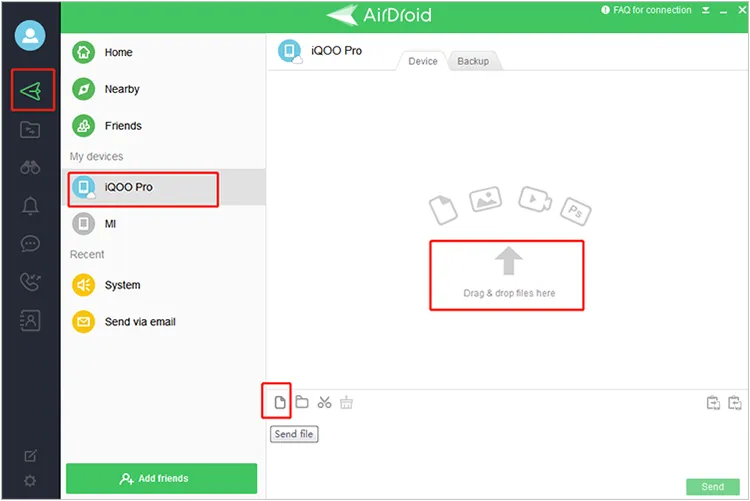
Советы: Что делать, если вы хотите отправить музыку и другие данные с одного телефона на телефон Android ? Получите эффективные решения здесь.
Часть 4: Как синхронизировать музыку с ПК на Android с помощью Google Диска
Google Drive предлагает удобное облачное решение для синхронизации музыки между устройствами. Независимо от того, где вы храните свои музыкальные файлы, вы можете синхронизировать их с вашим целевым телефоном Android через сеть.
Вот как синхронизировать музыку с ПК на Android с помощью Google Диска:
Шаг 1: Откройте на компьютере веб-браузер и перейдите на Google Drive (drive.google.com). Войдите в систему, используя свою учетную запись Google.
Шаг 2: Для лучшей организации вы можете создать новую папку специально для вашей музыки. Затем перетащите ваши музыкальные файлы с вашего компьютера в окно Google Диска или используйте кнопку " + New " и выберите " File upload " или " Folder upload ".
Шаг 3: На вашем телефоне Android откройте приложение Google Drive. Перейдите в папку, в которую вы загрузили свою музыку. Затем вы можете транслировать музыку напрямую с Google Drive или загружать отдельные песни или целые папки на свое устройство для прослушивания в автономном режиме. Чтобы загрузить, нажмите на три точки рядом с файлом и выберите « Загрузить ».

Часть 5: Как загрузить музыку на телефон с помощью Quick Share
Quick Share — это функция Android и Windows, которая позволяет быстро передавать файлы между устройствами локально. Обратите внимание, что для этого требуется Windows 10 или выше, Android 6.0 или выше.
Вот как отправить музыку на телефон с помощью Quick Share:
Шаг 1: Перейдите в «Настройки» > « Google » > « Устройства и общий доступ» > « Быстрый обмен » и убедитесь, что эта функция включена и установлена на « Все » или « Ваши устройства » для более легкого обнаружения.
Шаг 2: Если у вас есть поддерживаемый ПК с Windows, убедитесь, что Quick Share включен и доступен для обнаружения. Возможно, вам придется установить приложение Quick Share для Windows, если оно не предустановлено.
Шаг 3: На компьютере щелкните правой кнопкой мыши по музыкальным файлам, которые вы хотите отправить. В контекстном меню найдите « Поделиться с помощью Quick Share » или подобную опцию.
Шаг 4: Ваш компьютер выполнит поиск близлежащих устройств с поддержкой Quick Share. Выберите свой телефон Android из списка. На вашем телефоне Android вы получите уведомление с просьбой принять входящие файлы. Нажмите « Принять ». Музыкальные файлы будут переданы непосредственно на ваш телефон, обычно они сохраняются в папке « Загрузки ».

Часть 6: Часто задаваемые вопросы о добавлении музыки на телефон Android
В1: Какие типы файлов поддерживает Android для музыки?
Большинство телефонов Android поддерживают такие распространенные аудиоформаты, как MP3, AAC, WAV, FLAC, AMR, OGG и другие.
В2: Нужно ли мне приложение для воспроизведения музыки на моем телефоне Android?
Большинство телефонов Android поставляются со встроенным музыкальным проигрывателем. Если вам нужно больше функций, вы можете загрузить сторонние музыкальные проигрыватели, такие как YouTube Music, VLC Media Player и т. д.
В3: Могу ли я загружать музыку из Spotify или YouTube Music для прослушивания офлайн?
Да, но только с премиум-подпиской. Музыка будет доступна только внутри приложения, а не в виде отдельных файлов.
Заключение
С помощью этих различных методов у вас есть ряд возможностей для передачи музыки на ваш телефон Android, от простых проводных подключений до удобных беспроводных и облачных решений. Если вы хотите передавать и управлять своими песнями на вашем компьютере, вы можете выбрать iReaShare Android Manager . Этот универсальный инструмент может предоставить вам практические функции для добавления песен и сортировки ваших аудиофайлов.
Скачать для Win Скачать для Mac
Похожие статьи
Как легко перенести музыку с iPhone на Mac (6 способов)
Как перенести музыку с компьютера на iPhone без iTunes
Как эффективно создавать резервные копии фотографий на Android





























































